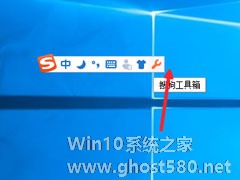-
Win10安装搜狗输入法的方法
- 时间:2024-11-15 10:27:00
大家好,今天Win10系统之家小编给大家分享「Win10安装搜狗输入法的方法」的知识,如果能碰巧解决你现在面临的问题,记得收藏本站或分享给你的好友们哟~,现在开始吧!
Windows10自带微软拼音输入法,其他一些输入法也不是很受大家喜欢,国内很多人习惯用又快有准的搜狗输入法,特别是喜欢“键字如飞”的人来说,安装自己喜欢的输入法成为迫在眉睫的事情了。那Win10如何安装搜狗输入法?
操作方法:
1、首先点击搜狗输入法下载 ,下载完成后直接安装运行即可,下图为Win10狗输入法安装界面,点击立即安装即可。
2、尽管Win10还存在一些软件兼容问题,不过安装搜索输入法还是比较顺利(《Win10兼容搜狗输入法》),如下图所示为完成安装,建议将设置XX导航为首页等广告选项去掉,再点击下面的完成。

3、安装成功后,我们就可以使用Ctrl+Shift组合快捷键切换到搜狗输入法了,初次切换会弹出安全控制对话框,我们需要选择“允许”即可。
这样就成功安装搜狗输入法了,以后使用起来也非常方便。喜爱搜狗输入法的人不在少数,那就赶紧给Win10系统安装个搜狗输入法吧。
以上就是关于「Win10安装搜狗输入法的方法」的全部内容,本文讲解到这里啦,希望对大家有所帮助。如果你还想了解更多这方面的信息,记得收藏关注本站~
Win10系统之家文♂章,转载请联系!
相关文章
-

Windows10自带微软拼音输入法,其他一些输入法也不是很受大家喜欢,国内很多人习惯用又快有准的搜狗输入法,特别是喜欢“键字如飞”的人来说,安装自己喜欢的输入法成为迫在眉睫的事情了。那Win10如何安装搜狗输入法?
操作方法:
1、首先点击搜狗输入法下载,下载完成后直接安装运行即可,下图为Win10狗输入法安装界面,点击立即安装即可。
2、尽管W... -
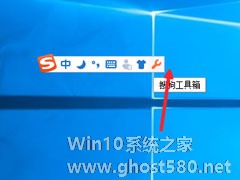
Win10如何实现电脑语音输入?Win10使用搜狗输入法语音输入文字的方法
不知道大家知不知道,电脑是支持语音输入文字的,每当打字打累的时候,或者不想打字的时候,我们就可以进行电脑语音输入文字。那么,Win10要如何实现电脑语音输入呢?其实方法很简单,下载个搜狗输入法就能实现。接下来,我们就一起往下看看Win10使用搜狗输入法语音输入文字的方法。
方法步骤
1、通常电脑正常连接了麦克风以后就可以使用语音输入了,使用搜狗输入法,点击浮动... -

Win10搜狗输入法用户遭遇winlogon.exe应用程序错误怎么解决?
一些使用搜狗输入法的用户,进入Win10系统的时候,会出现了winlogon.exe应用程序错误的提示:“应用程序发生异常未知的软件异常(0xc0000409),位置为0x1009c16d。”,这个提示窗口,无论用户是选择“确定”还是选择“取消”,计算机都会进入死机状态,阅读下文了解Win10搜狗输入法用户遭遇winlogon.exe应用程序错误的解决方法。
其实0xc0... -

Win10系统如何安装DeskScapes?Win10系统安装DeskScapes的方法
最近有Win10系统用户反映,在安装DeskScapes时发现步骤很多,不知道具体是要怎样安装,不敢随意操作,这令用户觉得非常苦恼。DeskScapes是一款动态壁纸的设置软件,安装确实是挺麻烦的,但是不要怕,小编这就来教教大家Win10系统下安装DeskScapes的具体方法。
方法/步骤
1、DeskScapes下载完毕后,右击属性以兼容性模式运行;
- Win10教程
-
-
操作系统排行榜
更多>> -
- Ghost Win8.1 64位 老机精简专业版 V2023.02
- 【老机专用】Ghost Win8 32位 免费精简版 V2022.01
- 【致敬经典】Ghost Windows8 64位 免激活正式版 V2021.08
- 微软Windows8.1 32位专业版免激活 V2023.05
- Windows11 22H2 (22621.1778) X64 游戏美化版 V2023.06
- Windows11 22H2 (22621.1778) X64 专业精简版 V2023.06
- 笔记本专用 Ghost Win10 64位 专业激活版(适用各种品牌) V2022.08
- GHOST WIN8 X86 稳定专业版(免激活)V2022.07
- Windows8.1 64位 免费激活镜像文件 V2022.07
- Windows 8.1 64位 极速纯净版系统 V2022
-
Win10教程排行榜
更多>> -
- Win10双系统如何删除一个?Win10双系统删除其中一个的方法
- Win10提示此站点不安全怎么办?Win10提示此站点不安全的解决方法
- Win10经常提示assertion failed怎么办?Win10经常提示assertion failed的解决方法
- Win10如何进入高级选项?Win10进入高级选项的方法
- ROG幻14如何重装系统?重装ROG幻14笔记本的方法
- Win10玩地平线5闪退怎么办?Win10玩地平线5闪退的解决方法
- Win10玩NBA2K23闪退怎么办?Win10玩NBA2K23闪退的解决方法
- Win10网络栏只剩下飞行模式怎么办?Win10网络栏只剩下飞行模式的解决方法
- Win10玩Dota2卡顿怎么办?Win10玩Dota2卡顿的解决方法
- Win10系统怎么还原到某个时间点?Win10系统还原方法教学
- 热门标签
-